POP Icon Keys i korthet

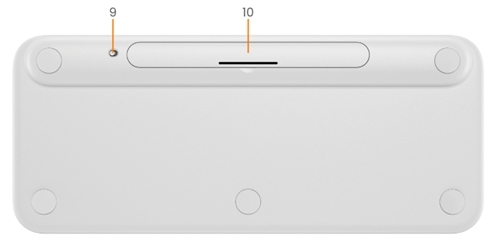
- Knapp för Fn-växling (genom att hålla ner Fn + Esc)
- Easy-switch-/anslutningsknapp
- 11 anpassningsbara knappar: Snabbknappar och medieknappar
- Batteriindikator
- Lås dator-knapp (genom att hålla ner Fn + Del)
- Fyra anpassningsbara åtgärdsknappar
- Fn-tangent
- Delade knappar (modifierare baserat på typ av enhet som är ansluten till tangentbordet)
- På/av-reglage
- Batterifack
Anslut tangentbordet till enheten
Du kan parkoppla tangentbordet med enheten via Bluetooth Low Energy-anslutningen.
Så här parkopplar du via Bluetooth:
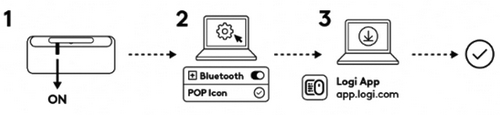
- Ta bort dragfliken från tangentbordet. Den slås på automatiskt. Kanal 1 är redo att parkopplas.
- Öppna Bluetooth-inställningarna på enheten. Klickahär för mer information om hur du gör detta på datorn.
- Lägg till ett nytt tillbehör genom att välja tangentbordet från din lista över enheter (se till att du väljer samma modellnummer som anges på undersidan av ditt tangentbord). Tangentbordet är nu klart att användas.
Om du upplever problem med Bluetooth, klicka här för felsökning av Bluetooth.
Ditt tangentbord kan parkopplas med upp till tre olika enheter och du kan använda Easy-Switch-knappen för att växla mellan dem.
Parkoppla ytterligare enheter
Om du vill koppla ytterligare enheter till tangentbordet:

- Välj den kanal du vill använda med Easy-Switch-knappen, tryck och håll ned samma knapp i tre sekunder. Detta försätter tangentbordet i identifieringsläge så att det kan ses av din dator. Indikatorlampan börjar blinka snabbt.
- Öppna Bluetooth-inställningarna på datorn för att slutföra parkopplingen. Du hittar mer information här.
- När du väl har parkopplat kan du med ett kort tryck på Easy-Switch-knappen växla mellan dina enheter.
Logi Bolt-mottagaranslutning som tillval
Om du har en Logi Bolt-mottagare kan du också ansluta POP Icon Keys med den. Du kan göra detta med antingen Logi Bolt-programvaran eller med webbappen. Klicka här för att ladda ner Logi Bolt-programvaran eller här för att hämta webbappen.
OBS! En Logi Bolt-mottagare ingår inte med POP Icon Keys, men den kan köpas separat.
Så här ansluter du med en Logi Bolt-mottagare:
- Anslut Logi Bolt-mottagaren till en USB A-port på datorn.
- Följ instruktionerna i programvaran för att parkoppla enheten med mottagaren.
- Installera appen Logi Options+. Ladda ner och installera Logi Options+-appen. Klicka här för att ladda ner och lära dig mer om Logi Options+.
Parkoppla din enhet på nytt
Om en enhet förlorar parkopplingen till tangentbordet kan du enkelt koppla enheten med tangentbordet på nytt. Så här gör du:
På tangentbordet
- Tryck och håll sedan ner Easy-Switch-knappen tills statuslampan börjar blinka snabbt. Tangentbordet befinner sig i parkopplingsläge under nästkommande tre minuter.
På enheten
- Gå till Bluetooth-inställningarna på enheten och välj POP Icon när den visas i listan över tillgängliga Bluetooth-enheter.
- Följ instruktionerna på skärmen för att slutföra parkopplingen.
- Vid ihopparning av enheter slutar indikatorlampan på tangentbordet att blinka och lyser med fast sken i 10 sekunder.
INSTALLERA LOGI OPTIONS+
Ladda ner Logitech Options+ för att använda alla möjligheter den här musen har att erbjuda. Förutom att optimera POP Icon Keys för ditt operativsystem låter dig Logi Options+ anpassa tangentbordet för att passa dina behov och personliga stil – skapa genvägar, ändra tilldelning av knappfunktioner, visa batterivarningar och mycket mer. Klicka här för mer information.
- Ladda ner och kör appen Logi Options+.
- Ett installationsfönster dyker upp på skärmen - klicka på Installera Options+.
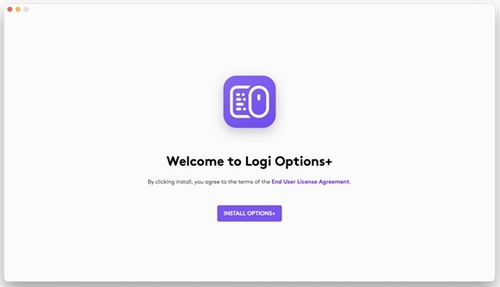
- När Logi Options+ har installerats öppnas ett fönster och du kan se en bild av ditt tangentbord. Klicka på den.
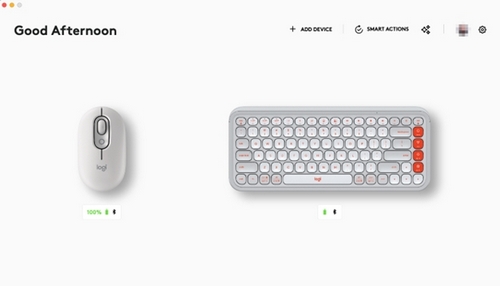
- Du kommer att tas med i en snabb introduktionsprocess som visar hur du anpassar tangentbordet. Vi rekommenderar att du inte hoppar över den.
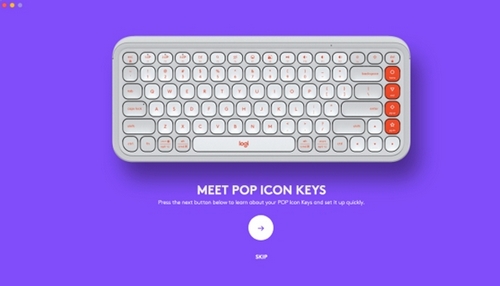
Klicka här för en lista över operativsystemsversioner som stöds för Logi Options+.
FUNKTIONER
Utforska de avancerade funktionerna som ditt nya tangentbord erbjuder:
- Översikt över F-raden
- Översikt över åtgärdsknappar
- Anpassa snabbknappar, medieknappar och åtgärdsknappar
- Appspecifika inställningar
- Så här använder du funktionsknappar istället för snabbknappar
- Tangentbord som anpassar sig efter operativsystemet
- Flow mellan två datorer
Översikt över F-raden
| Tangenter | Windows 10 Windows 11 |
macOS Big Sur macOS Monterey macOS Ventura |
iPadOS 14+ iOS 14 eller senare |
Android | Chrome OS |
|
(med FN) |
Fn Lås | Fn Lås | Fn Lås | Fn Lås | Fn Lås |
 |
Visa skrivbordet | Visa skrivbordet | Startskärm | Gör ingenting | Gör ingenting eller skriver ”d” (eller diktering om aktiverad) |
 |
Sök | Sök | Sök | Sök | Sök |
 |
Diktering | Diktering eller gör ingenting (Mac med dikteringsknapp) | Diktering | Gör ingenting | Gör ingenting eller skriver ”h” |
 |
Emoji | Emoji | Emoji för iPadOS; gör ingenting för iOS | Gör ingenting | Gör ingenting eller skriver ”.” |
 |
Klipp och skissa | Skärmbild (markerad del) | Skärmbild (helskärm) | Gör ingenting | Gör ingenting eller skriver ”S” |
 |
Spela / Paus | Spela / Paus | Spela / Paus | Spela / Paus | Spela / Paus |
 |
Ljud av | Ljud av | Ljud av | Ljud av | Ljud av |
 |
Volym – | Volym – | Volym – | Volym – | Volym – |
 |
Volym + | Volym + | Volym + | Volym + | Volym + |
 |
Ljusstyrka ner | Ljusstyrka ner | Ljusstyrka ner | Ljusstyrka ner | Ljusstyrka ner |
 |
Ljusstyrka upp | Ljusstyrka upp | Ljusstyrka upp | Ljusstyrka upp | Ljusstyrka upp |
|
(med FN) |
Skärmlås | Skärmlås | Skärmlås | Kalender-app | Skärmlås |
Översikt över åtgärdsknappar
 |
Primär funktion | Hem (fungerar direkt) (Kan anpassas med Options+) |
| Sekundär funktion | Hem (fungerar direkt) (Ej anpassningsbar, alltid tillgänglig genom att hålla ner Fn) |
|
 |
Primär funktion | Avsluta (fungerar direkt) (Kan anpassas med Options+) |
| Sekundär funktion | Avsluta (fungerar direkt) (Ej anpassningsbar, alltid tillgänglig genom att hålla ner Fn) |
|
 |
Primär funktion | Sida upp (fungerar direkt) (Kan anpassas med Options+) |
| Sekundär funktion | Sida upp (fungerar direkt) (Ej anpassningsbar, alltid tillgänglig genom att hålla ner Fn) |
|
 |
Primär funktion | Sida ner (fungerar direkt) (Kan anpassas med Options+) |
| Sekundär funktion | Sida ner (fungerar direkt) (Ej anpassningsbar, alltid tillgänglig genom att hålla ner Fn) |
Anpassa snabbknappar, medieknappar och åtgärdsknappar
OBS! För anpassning krävs installation av Logi Options+
Det finns sammanlagt 15 knappar: 11 snabbknappar/medieknappar och fyra åtgärdsknappar. Du kan anpassa knapparna med Logi Options+. Så här gör du:
- I Logi Options+ väljer du POP Icon Keys och går till tangentbordets inställningsmeny.
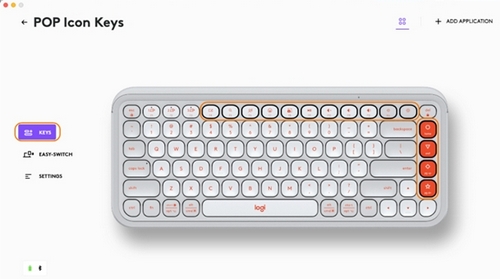
- Klicka på KNAPPARoch välj sedan den genväg du vill anpassa under Åtgärder(t.ex. sökning).
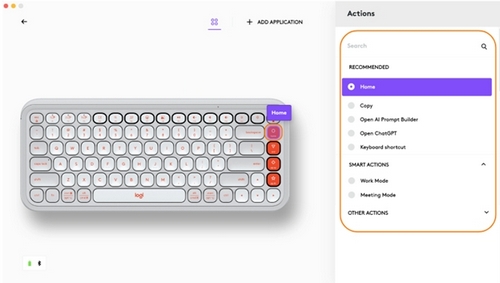
- Bläddra igenom rekommendationer, smarta åtgärder (Smart Actions) och andra åtgärder och välj din favorit.
Appspecifika inställningar
När du har installerat appen Logi Options+ kan du ha fördefinierade appspecifika inställningar som anpassar knapparnas beteende till de valda applikationerna.
De 15 knapparna kan anpassas för att utföra olika funktioner för olika applikationer.
Du kan tilldela alla funktioner till appar som Chrome, Spotify, WeChat, WhatsApp, Zoom osv.
- I Logi Options+ väljer du POP Icon Keys och går till tangentbordets inställningsmeny.
- Klicka på KNAPPARoch klicka sedan på LÄGG TILL APPLIKATION för att lägga till dina favoritappar (t.ex. Chrome, Spotify, WeChat, WhatsApp, Zoom osv.)
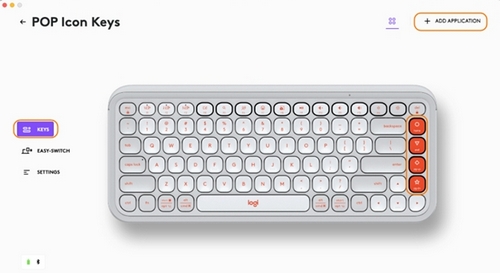
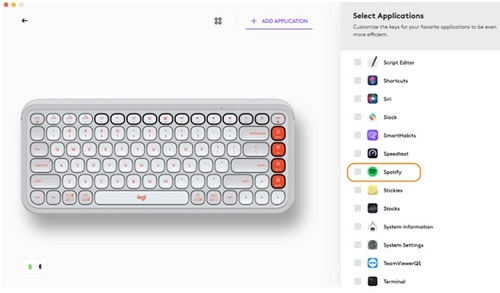
- Välj och bekräfta applikationen (i det här exemplet Spotify) och välj sedan snabbknapparna (t.ex. (sänkning av ljusstyrka) som du vill anpassa och tilldela önskad genväg. (t.ex. föregående).
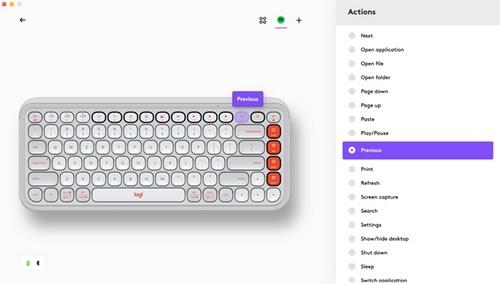
Så här använder du funktionsknappar istället för snabbknappar
Det finns två sätt att använda funktionsknapparna istället för snabbknapparna:
-
Använd Fn Lock
Du kan direkt växla mellan snabbknappar, medieknappar och F-knappar genom att trycka på FN + Esc. -
Använd Logi Options+
I programvaran för Logi Options+ kan du välja om du vill använda F-knappar som standardfunktionsknappar i INSTÄLLNINGAR utan att behöva hålla ner Fn-knappen.
OBS! Som standard har tangentbordet direkt tillgång till medieknappar.
Tangentbord som anpassar sig efter operativsystemet
Logitech POP Icon Keys innehåller OS-anpassade knappar som har olika funktioner, beroende på operativsystemet i enheten som du skriver på.
När det är anslutet via Bluetooth känner tangentbordet automatiskt av operativsystemet på den aktuella enheten och mappar om knapparna så att de tillhandahåller funktioner och genvägar där du förväntar dig dem.
Om tangentbordet ansluts via Logi Bolt eller inte upptäcker operativsystemet för en enhet korrekt, kan du manuellt välja operativsystem med hjälp av lämplig kombination av funktionsknappar:
| Operativsystem | Håll in i 3 sekunder |
| Mac OS | FN+O |
| iOS | FN+I |
| Windows/Android | FN+P |
| Chrome | FN+C |
Flow mellan två datorer
Med Logi Flow kan du arbeta på flera datorer. Till exempel kan du använda Logitech-musmarkören för att flytta från en dator till nästa. Logitech-tangentbordet följer musen och växlar dator samtidigt.
Du kan till och med kopiera och klistra in mellan datorer.
- I Logi Options+ väljer du Logitech-musen (till exempel POP Mouse) och går till musens Flow-meny.
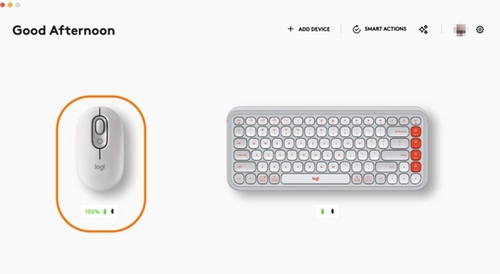
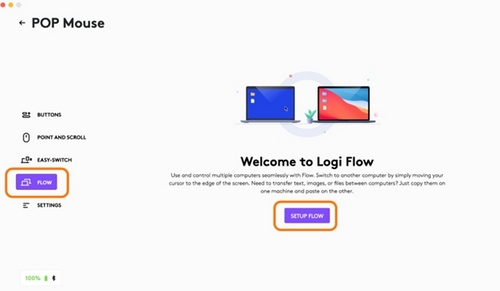
- Du måste installera appen Logi Options+ på båda datorerna. Om du vill ladda ner appen Logi Options+ och läsa mer, kan du klicka här.
STRÖMFÖRSÖRJNING
- Kontrollera batteristatus
- Batteritid och byte av batteri
- Sätta i ett nytt batteri
Kontrollera batteristatus
- Installera appen Logitech Options+ och få meddelanden om batteristatus, samt varningar vid låg laddning. Om du vill ladda ner appen Logi Options+ och läsa mer, kan du klicka här.
- Annars lyser indikatorlampan på sidan av tangentbordet rött för att visa att batterinivån är låg och att det är dags att byta batterier.
Batteritid och byte av batteri
Batteriinformation:
- Kräver 2 alkaliska AAA-batterier
- Den förväntade batteritiden är upp till 36 månader
Sätta i ett nytt batteri
Ta bort batteriluckan från basen. Ta ut de gamla batterierna och sätt i de nya. Se till att de är riktade åt rätt håll. Sätt sedan tillbaka batteriluckan.

KOMPATIBILITET
Enheter med trådlös Bluetooth-teknik:
- Windows 10, 11 eller senare
- macOS 11 eller senare
- iPadOS 14 eller senare
- iOS 14 eller senare
- Android 9.0 eller senare
- Chrome OS
- Linux
Kompatibel med Logi Bolt USB-mottagare (ingår endast med Pebble 2 Combo).
Viktig anmärkning: Uppdateringsverktyget för inbyggd programvara stöds eller underhålls inte längre av Logitech. Vi rekommenderar starkt att du använder Logi Options+ för dina Logitech-enheter som stöds. Vi finns här om du behöver hjälp under övergången.
Viktig anmärkning: Logitech Preference Manager stöds eller underhålls inte längre av Logitech. Vi rekommenderar starkt att du använder Logi Options+ för dina Logitech-enheter som stöds. Vi finns här om du behöver hjälp under övergången.
Viktig anmärkning: Logitech Control Center stöds eller underhålls inte längre av Logitech. Vi rekommenderar starkt att du använder Logi Options+ för dina Logitech-enheter som stöds. Vi finns här om du behöver hjälp under övergången.
Viktig anmärkning: Logitechs anslutningsverktyg stöds eller underhålls inte längre av Logitech. Vi rekommenderar starkt att du använder Logi Options+ för dina Logitech-enheter som stöds. Vi finns här om du behöver hjälp under övergången.
Viktig anmärkning: Unifying-programvaran stöds eller underhålls inte längre av Logitech. Vi rekommenderar starkt att du använder Logi Options+ för dina Logitech-enheter som stöds. Vi finns här om du behöver hjälp under övergången.
Viktig anmärkning: SetPoint-programvaran stöds eller underhålls inte längre av Logitech. Vi rekommenderar starkt att du använder Logi Options+ för dina Logitech-enheter som stöds. Vi finns här om du behöver hjälp under övergången.
Vanliga frågor
Det finns inga tillgängliga produkter för den här sektionen


